Gerade wenn man bestehende Drucker in eine Remotedesktopumgebung integrieren oder bestehende Printserver austauschen möchte macht es sich ganz gut, die bereits auf den Windows Clients installierten Druckertreiber zu verwenden bzw. zu importieren / exportieren. Vorausgesetzt die Druckertreiber sind 32/64Bit kompatibel, mit den eingesetzten Systemen.
Oder auch wenn die Druckertreiber nicht zur Hand sind und sich auch nicht einfach im Internet finden lassen. In diesen Fällen liegt es nahe, Treiber von einem bestehenden Windows System zu exportieren / importieren.
Dazu öffnet ihr mit regedit die Registry des Clients, auf dem der Treiber bereits im Einsatz ist und exportiert werden soll. Wechselt nun zum folgenden Registry key:
1. Druckertreiber exportieren – Speicherort ausfindig machen
HKEY_LOCAL_MACHINE\SYSTEM\CurrentControlSet\Control\Print\Environments\Windows x64\Drivers\Version-3\Oder bei 32Bit Systemen zu:
HKEY_LOCAL_MACHINE\SYSTEM\CurrentControlSet\Control\Print\Environments\Windows NT x86\Drivers\Version-3\Nun sollten alle Drucker zu sehen sein, die in dem System eingerichtet sind. Jetzt klickst du auf den entsprechenden Drucker dessen Treiber exportiert werden soll und öffnest anschließend den Key „InfPath“. So erfährst du wo der Treiber auf dem Client abgelegt ist z.B. C:\Windows\System32\DriverStore\FileRepository\hpcu175u.inf_amd64_neutral_3a55bc5c34503f8a\hpcu175u.inf
In meinem Bespiel ist es der Ordner „hpcu175u.inf_amd64_neutral_3a55bc5c34503f8a“ in „C:\Windows\System32\DriverStore\FileRepository“
2. Druckertreiber importieren
Jetzt wo wir wissen wo die verwendeten Treiber liegen, kopierst du den Ordner auf den neuen Windows Server oder Windows Client und gibts den bei der Installation der Drucker als Quelle für die Treiber an. Erfahrungsgemäß macht es bei Remotedesktop-Servern oder Printserver eher Sinn die Universellen Treiberversionen der Drucker zu verwenden, da die eine höhere Kompatibilität zu den Druckern des jeweiligen Herstellers aufweisen, bzw. die Vielfalt der installierten und verwendeten Treiber deutlich eingeschränkt wird. Zum Beispiel wenn ihr hauptsächlich Kyocera oder Ricoh oder HP Drucker habt, ist es sinnvoll für die meisten Drucker des jeweiligen Herstellers den universellen Treiber zu verwenden.
Ausnahmen gibt es natürlich auch, wenn der universelle Treiber einzelne benötigte Funktionen des Druckers nicht unterstützt oder es Probleme gibt 😉
Beiträge aus der Kategorie von Windows Druckertreiber exportieren & importieren
- Mit Powershell Systemdaten von Windows Systemen auslesen
- WMI-Filter Zusammenstellung
- Telnet Client über Powershell & DISM installieren Windows 10
- Gruppenrichtlinien Tipps und Tricks
- PHP8 im IIS unter Windows 2019 einrichten
- Mit Powershell SNMP auslesen – Druckerstatus Printserver
- Windows Druckertreiber exportieren und importieren
- C:\Windows\winsxs bereinigen, verkleinern oder löschen
- MS SQL 2008 R2 Evaluationsversion lässt sich nicht deinstallieren, Event ID 7024
- Wie upgradet man seine Windows 2008 Server Standard Edition auf die Enterprise Edition ohne Anytime-Upgrade?
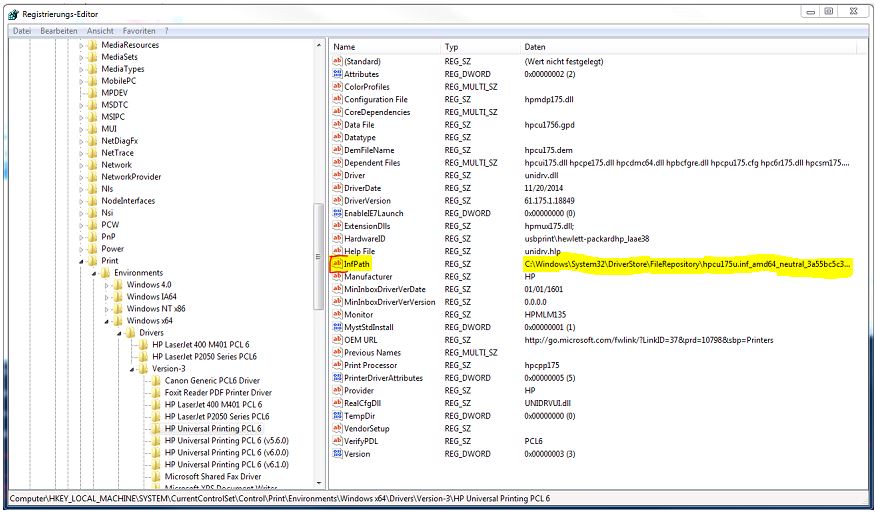
Schreibe einen Kommentar
Du musst angemeldet sein, um einen Kommentar abzugeben.